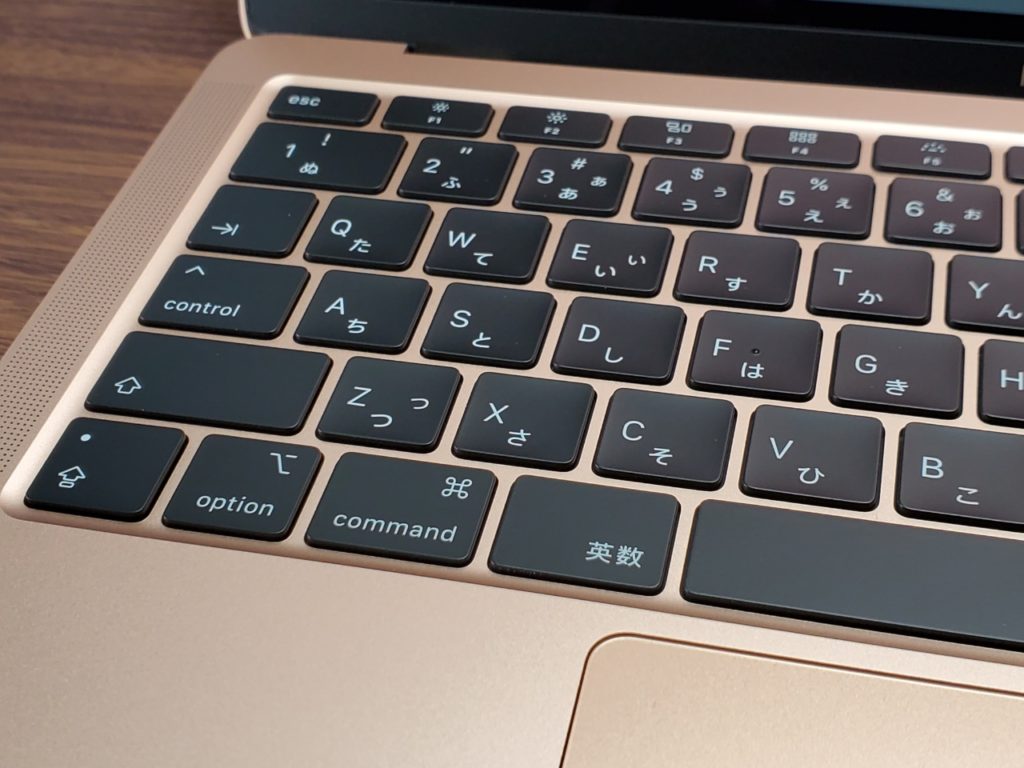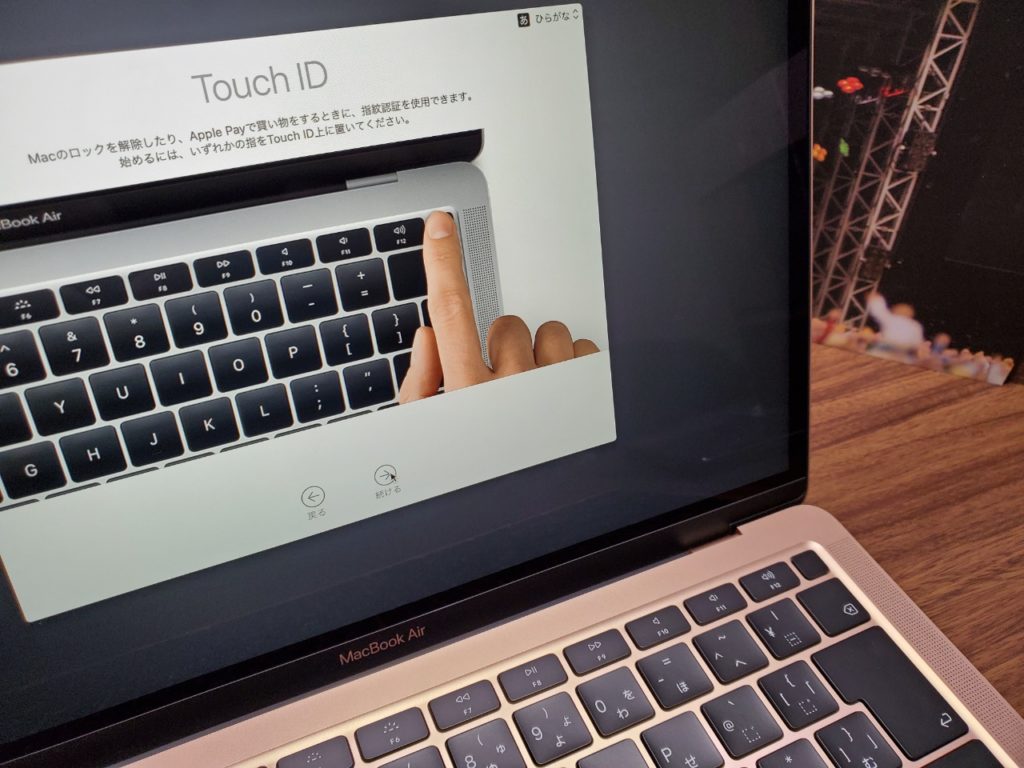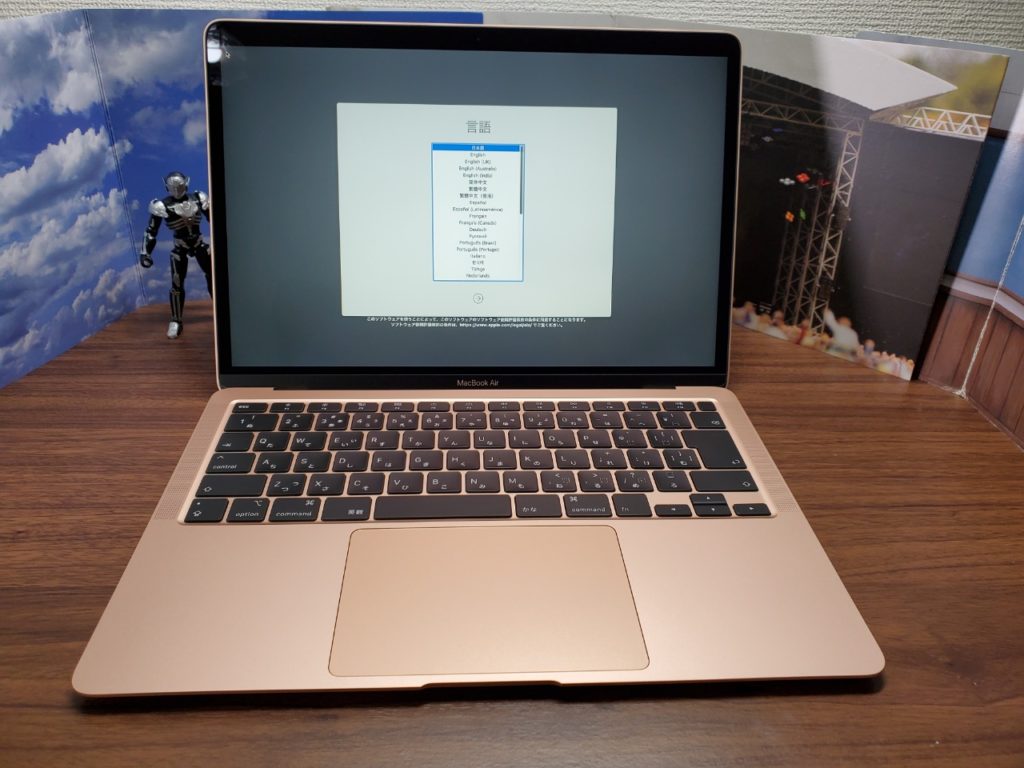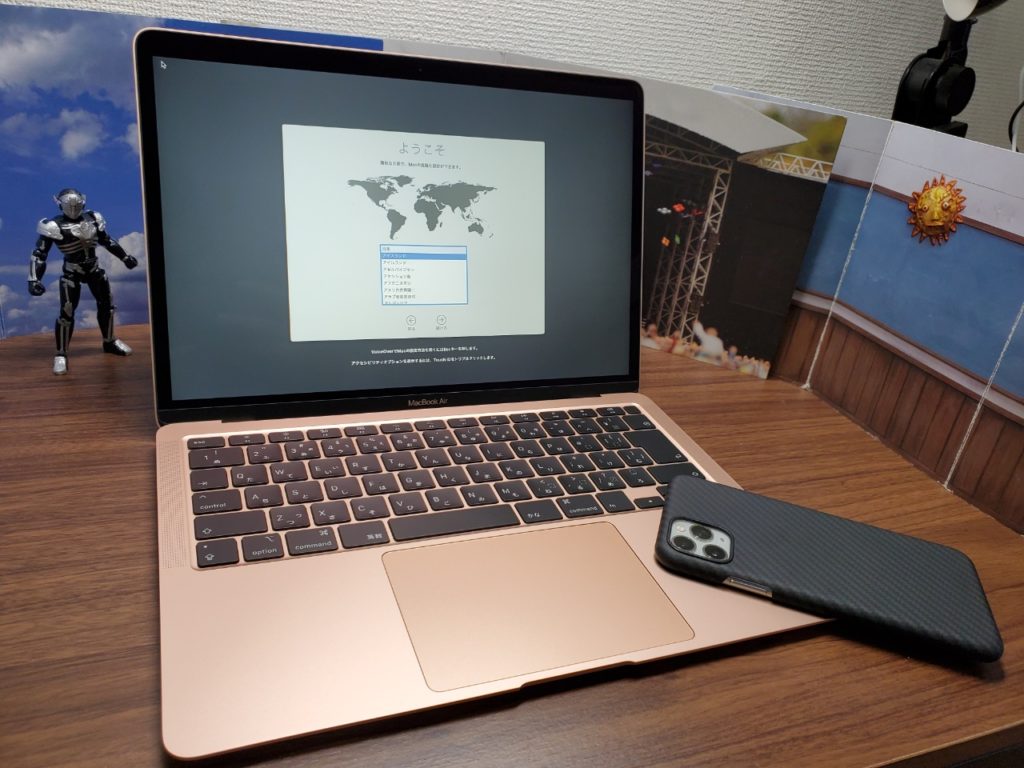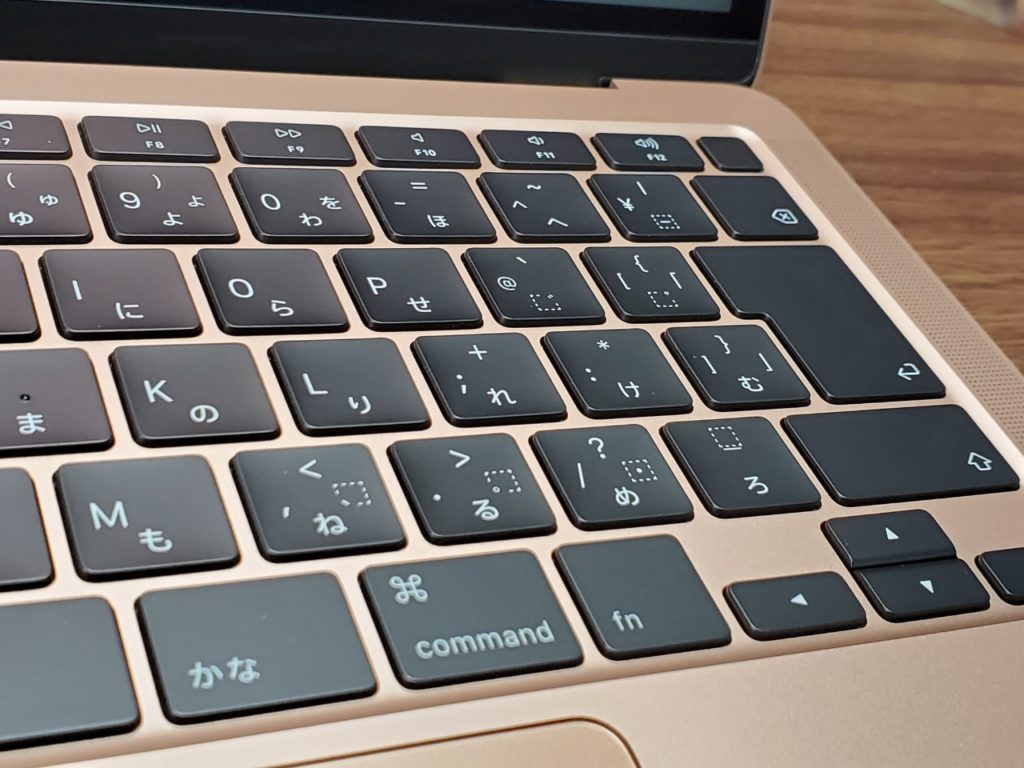国民はもれなく10万円の給付金がもらえるということで、あてにしつつMacBook Airを購入してみたぞ!
早速開封〜2日ほど使ってみての、ファーストインプレッション的なものをまとめていきます。
目次
Core i3・メモリ8GB・256GBモデルを購入!
Core i5で512GBのモデルも売ってますが、今回はCore i3モデルを購入してます。
- 動画編集はそれほど頻繁に行わない
- できるだけ10万円に+αの金を追加したくない
- ストレージ容量は256GBあれば十分(Macでゲームや音楽データ管理はしないため)
以前2018年頃のCore i7搭載Mac Book Pro15インチモデルを30万弱で買って持ってましたが、びっくりするほど使わなかったんですよね。
動画を撮ったとしてもほぼスマホやタブレットでしか編集しなかったため、完全に性能を持て余してました。
ごくまれにMacで真面目に動画編集をしたとしても書き出しに時間がかかるので、「どうせあまり使わないならより時間がかかるスペックの低い機種でもあまり変わらないのでは?」と。
コスパ的には上位モデルや最新のPro13インチの方が良いかもですが、おそらく無駄になる付加価値に+数万円出すのは私にとって無駄なので、最小モデルを選んでおります。
SSDが128GBから倍増したのが嬉しい
以前持っていた2018年モデルのMacBook AirはSSDが128GBで、GoProのファイルとかを保管すると一瞬で容量の大部分が失われてました。
しかし256GBへの容量倍増により、より心配なく使えるようになったのがありがたいです。
ほぼブログとかの作業用とはいえ、値段がそれほど変わらないままであれば容量は大きい方がありがたい。
MacBook Airを開封だ!
今回はヨドバシカメラのネット通販を確認したらたまたま近所の店舗に在庫があったので、足を運んで購入しました。
実は当初じゃんぱらで未開封品を購入していたのですが、注文前後に店舗側で売れてしまったようで、キャンセルされてしまっていました。
運よく同じ日に、むしろ発送を待つことなく新品Macを手に入れられて結果オーライ。5,000円ほど追加の予算がかかったけど…。(購入額は11万5千円ほど)
ちなみに5%のポイントが還元されたので、全額米と食料品に使うことで当面の生活費を抑えることにも成功しました。
5%還元がある関係上じゃんぱらと実質価格はほとんど変わらなかったし、ありがとうヨドバシ。
MacBookは2020年5月時点だと在庫切れのお店も多いんですが、たまに通販では入荷してる時もあるので、欲しい人は定期的に覗いてみることをお勧めします。
例によって箱を開けると本体登場
デカすぎて画面に収まらないから広角レンズで撮ったらめっちゃ縦に引き伸ばされた状態になった。
箱を開けると本体が出現。
ちなみに箱はめっちゃきつめで、けっこう開けづらかった。
本体の下には充電ケーブルとACアダプター、説明書類が。
同じように使える機器いっぱい持ってるし将来的には買い替えとかになるので、こいつらはそのまま封印です。
今回はゴールドモデルを買っています。
理由は在庫があったのがこれだけだったからなんだけど、実際全色選べたとしてもゴールドを選んでると思います。
ゴールドって今はAirにしかない色なので、せっかくAir買うならここでしか選べないゴールドを選びたいところ。
本体裏面にはゴム足とネジが。
ゴム足の色が黒でちょっと浮いてるのが、ゴールドモデルの悩ましい点だったり。
USB端子は2つのみ、左側に存在。
例によってUSB Type-Cなんですが、私はスマホもタブレットもゲーム機(Switch)もUSB-Cなのでとくに問題なし。
USBのカードリーダー系もCに統一済みだぜ!
↓コンパクトなこれ使ってます。
右側にはイヤホンジャックが相変わらず設置されてます。
おそらく仕事でバリバリ使う人には必須なんだと思うんですが、個人的にはここもUSB端子にしてくれればいいのにと思ったり。
USB-C対応のイヤホンとかけっこう増えてますし…、おそらく仕事でバリバリ使う人はPro使うんじゃないかと。
画面やキーボードを見てみよう
画面を展開するとキーボードとかトラックパッドが登場だ。
ちなみにMacBookは、蓋を開くと勝手に電源がつきます。
Macはトラックパッドのスペースが広めで、マウスなしでも操作しやすいのが魅力です。
この記事もMacBook Airのトラックパッドとキーボードを使って作成しております。
キーボードは2015年ごろからあった「バタフライキーボード」がついに終了し、普通の感じになりました。
指紋認証センサーは右上に存在。
画面は例によって綺麗。
文字の表示とか写真の表示が非常に美しいです。
あと画面比率が16:10とのことで、縦にもある程度広いのが良いです。
MacBook Airのファーストインプレッション
MacBook Airを購入してから2日ほど、このブログの記事作成とか動画編集で使ってみております。
良い点・悪い点それぞれ挙げていきましょう。
キーボードは確かに打ちやすい&煩くない
私はバタフライキーボードもそこそこ好きだったんですが、注意しながら使わないとタイプ音がやたらデカくなりやすいのは難点でした。
今回の2020年版MacBook Airは普通の感じのキーボードで、打ちやすい&音も以前よりは静かになっています。
あとバタフライキーボードは右下の左右キーが上下と同じサイズになっていて超絶使いづらかったですが、そこも普通に戻ってます。
アップル製品でよくある「これが最先端のデザインだ!(でも使いづらい)」という押しの強さが弱まり、無難に使いやすくなってますね。
「結局戻すんかい」とも思いますが、世間の不満に応えて前の感じに戻す潔さを発揮してきたのはありがたい。
やっぱり普通のノートPCって使いやすいな…
1月の購入後、長いことSurface Pro Xを使ってきました。
久々にMacBook Airを使ってみて思ったのは、「やっぱりPCはタブレットにならないノート型でいいな」ということ。
Surface Pro Xは単体でタブレットとして使える代わりに、キーボードは外付け、本体はスタンドで別途立てるしくみでした。
最近はそもそも喫茶店に行かないのでアレなんですが、Surface Pro XだとPCの後ろのスペースもけっこう消費するので外での作業にはちょっと使いづらい部分もあったんですよね。
以前旧モデルのMacBook Airと使い比べた記事でも、同じことを書いております。
MacBookの話からちょっと外れますが、やっぱりWindowsPCってタブレットとして使うのには向いてねぇなとこの数ヶ月で実感。
例えばソフトキーボードの反応が悪くて、フリックが反応しないなどタイプミスが頻発してました。
Webサイトや各種ソフトのボタンがマウス操作前提で小さくて押しづらかったりもして、結局ほぼノートPCとしてしか使わなくなってしまいました。
動画とか電子書籍読むのにはSurface Pro Xの大画面がかなり良いですが、結局iPadとかGalaxy Fold持ってればそっち使っちゃいますし…。
これならMacBook AirみたいなノートPC型でいいじゃんということに。
机のスペース消費は最小限、膝の上でも安定しますし。
今後外に出られるようになれば、MacBook Airはより活躍してくれそうです。
動作は十分サクサク
「買うなら1万円ちょっとの差で圧倒的に快適になるCore i5モデルだよね!」みたいな声もネット上で多かったので正直不安はありましたが、Core i3モデルもサクサク動いてます。
ブラウザでのネットサーフィンとか、Office系ソフトなら使っててストレスになることはないかと。
バリバリ使うならもちろんハイスペックのPCを選んだ方が良いとは思いますけど、軽い用途で使うならCore i3モデルでも困ることはないかと。
動画の編集も軽い作業なら問題なし
たまたま昨日Skypeでラジオを録音して編集する機会がありましたが、ちょっとテロップ入れて画像と音声つなげる程度の軽い作業なら全く動作は重くなってませんでした。
2時間30分の超尺動画なので書き出しには数時間かかっちゃいましたが、私がPCで動画編集する機会は月1回あればいいかどうかなので許容範囲。
なんか画面がチラつくな…
この記事を書いていて思ったんですが、文字を打ってるとたまにSafariのブラウザが透明になってデスクトップの壁紙が透けて見える時がある。
1秒もない一瞬で戻るんですが、なんなんですかね?OSの不具合?
ライブ変換はやっぱりダメだ
ライブ変換は「ことえり」において、文字を入力していくと勝手に文字を変換してくれるシステム。
非常に画期的かつ便利なんですが、以前使っていた時は英字や数字を入力すると途端にバグり出す大問題がありました。
今回数ヶ月ぶりに使ってみてもやはり改善されておらず、例えば「19,800円」と入力すると「19,八百円」になってしまったりします。
この不具合って何年も前からこんな感じなので、今後も改善はなさそう。
昔Appleに問い合わせたりもしましたが…。
ライブ変換そのものの快適さは捨てがたいけど、ストレスを最小限に抑えたいなら、おとなしくGoogle日本語入力を入れた方が良いかも。
Parallels12の挙動が怪しい・Windows起動せず
一応Windowsの作業環境を確保しておきたいということで用意している、Mac上でWindowsを起動可能にできるソフト「Parallels」。
4年前の12をずっと使っていたんですが、MacBook AirだとWindowsの仮想マシンが起動しない!
Windowsロゴで固まるか、「自動修復を準備しています」でフリーズ。
1回データを削除してSSDに保存していたバックアップデータをコピーしてきたりしても、しばらく使っていたらダメになってしまいました。
調べてみると他のバージョンで似たような問題が起こっている声も見つかったので、OSとソフトのバージョンの相性が悪いのかもしれません。
最新のParallels 15にしてうまく動く保証もないし、悩ましいな…。
まとめ
OSの不具合などによる細かい不満は出てきましたが、本体の設計に関しては明らかに過去のMacBook Airより向上してます。
特にレポートをPCで作成する必要がある大学生なんかには最適かと。
写真や動画編集をバリバリする方だとおそらくProの方が良いんだと思いますが、私のような極力細かい作業をサボりたい雑な人間にはAirで十分ですわ。
しばらく使ったらまた、使用感についての長期使用レビューを出したいと思います。